Topp 7 Samsung Galaxy J7-problem och hur man åtgärdar dem enkelt
Samsung Galaxy J7 är en av de mest efterlängtade Android-baserade smartphones i Galaxy J-serien. Även om telefonen nyligen har släppts har den redan fått en enorm kundbas. Smarttelefonen fick mestadels positiva recensioner efter lanseringen. Ändå har några användare klagat på problem med Samsung J7. För att hjälpa dig att lösa dessa problem relaterade till din enhet har vi beslutat att komma med detta omfattande inlägg. I den här guiden kommer vi att lära dig om några av de vanligaste problemen och lösningarna för Samsung J7.
- 1. Problem med skärmflimmer på Samsung J7
- 2. Samsung J7 internetproblem
- 3. Samsung J7 batteri och laddningsproblem
- 4. Samsung J7 slås inte på
- 5. Samsung J7 överhettning problem
- 6. Samsung J7 kamera problem
- 7. Samsung J7 svarar inte
Från Samsung J7 uppvärmningsproblem till Samsung J7 skärmflimmerproblem, vi har fått massor av feedback från våra läsare angående olika problem relaterade till smartphonen. Läs vidare och lär dig hur du åtgärdar dessa problem utan större problem.
1. Problem med skärmflimmer på Samsung J7
Detta är ett unikt problem relaterat till Samsung J7 som oftast inte finns i andra Android-baserade enheter. Om telefonens skärm flimrar är chansen stor att det kan finnas ett allvarligt maskinvaruproblem bakom det. Till att börja med måste du se till att din telefon inte är fysiskt skadad.
Om din telefons skärm har skadats fysiskt (eller om enheten har skadats av vatten), kan du behöva ändra dess skärm för att åtgärda problemet med Samsung J7-skärmflimmer. Om det finns ett programrelaterat problem kan du åtgärda det genom att helt enkelt starta om telefonen.
Chansen är stor att det skulle finnas ett problem relaterat till din telefons cacheminne också. En begränsad cachelagring kan också orsaka att Samsung J7-skärmen flimrar. Om din telefon fortfarande inte fungerar efter omstart, rensa dess cache. Gå till telefonens Inställningar > Lagring och tryck på alternativet för Rensa cache. Håll med om popup-meddelandet för att rensa cachedata på din enhet.

Detta kommer att fixa Samsung J7-skärmflimmerproblemet och du skulle kunna använda din enhet på ett perfekt sätt.
Du kan hitta dessa användbara:
- Topp 5 Android säkerhetskopieringsprogram
- 4 bästa alternativen för att utföra Samsung filöverföring för Mac
2. Samsung J7 Internetproblem
Ett av de vanligaste Samsung J7-problemen är förknippat med dess Wifi-nätverk. Även efter att ha anslutit sig till ett WiFi-nätverk ansluter den inte till internet. Om du också står inför samma problem, kommer det här inlägget med Samsung J7-problem och lösningar att vara till nytta för dig.
Se först till att du har angett rätt referenser för ditt nätverk. Du kan också återställa wifi-nätverket för att åtgärda det här problemet. Öppna Wifi-inställningarna på din enhet, välj Wifi-nätverket och tryck på knappen ‘Glöm’. Stäng av wifi och vänta i några minuter. Försök sedan att ansluta till samma nätverk igen genom att ange korrekta referenser.
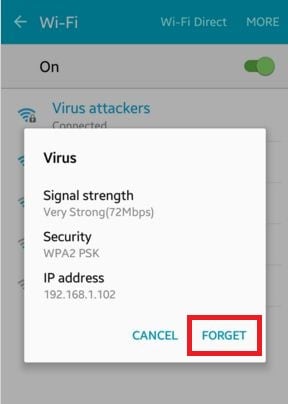
Om problemet kvarstår måste du återställa nätverksinställningarna på din enhet. För att göra detta, gå till din telefons Inställningar > Säkerhetskopiera och återställ alternativ. Härifrån väljer du ‘Återställ nätverksinställningar’ på din enhet. De flesta wifi- och nätverksrelaterade Samsung J7-problemen kan fixas med den här tekniken.
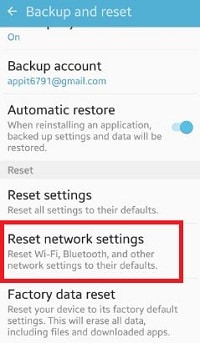
3. Samsung J7 batteri och laddningsproblem
Precis som andra Android-enheter lider även Samsung J7 av detta vanliga problem. Det har observerats att dess batteri inte laddas på det perfekta sättet eller töms oväntat. Detta orsakar också Samsung J7-uppvärmningsproblemet. Till att börja med, se till att du använder en autentisk laddare och batteri.
Oftast löses det här problemet genom att starta om enheten. Ändå, om problemet fortfarande är detsamma, måste du kalibrera om ditt batteri. Det kan göras genom att följa dessa steg:
- 1. Ladda ur telefonen och låt den stängas av naturligt.
- 2. Slå på den och vänta tills den stängs av igen.
- 3. Ladda nu telefonen genom att ansluta den till laddningskabeln.
- 4. Starta inte telefonen och vänta tills den laddas till 100 %.
- 5. Koppla ur enheten och slå på den. Om telefonens batteri inte är 100 % laddat, stäng av det igen och ladda det.
Laddningen av 0 till 100 % på en gång kommer att kalibrera batteriet och lösa problemet. Det finns också massor av tredjepartsappar som man kan använda för att kalibrera telefonens batteri. Det kommer säkert att lösa batterirelaterade problem och Samsung J7-uppvärmningsproblem.
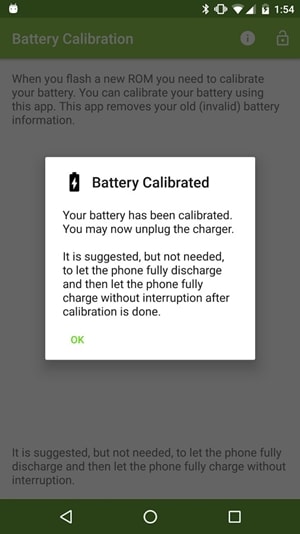
4. Samsung J7 slås inte på
Detta är återigen ett vanligt Samsung J7-problem som är tydligt förknippat med enheten. Det finns tillfällen då telefonen stängs av automatiskt och inte startas ens efter att ha tryckt på strömknappen. I det här fallet måste du starta om telefonen med kraft.
För att göra detta, tryck länge på strömbrytaren och volym ned-knappen samtidigt i minst 5 sekunder. Din telefon kommer att vibreras och startas om i normalt läge. Detta är en säker lösning eftersom det inte kommer att orsaka någon dataförlust på din enhet.

Om lösningen inte fungerar kan du behöva gå en extra mil och återställa enheten genom att gå in Samsung återställningsläge.
Gå till den här artikeln för att hitta fler lösningar på fix Android-telefonen slås inte på.
5. Samsung J7 överhettning problem
De flesta Android-smarttelefoner lider av överhettningsproblemet och Samsung J7 är inget sådant undantag. Från en dålig Android-uppdatering till ett felaktigt batteri kan det finnas många anledningar till problem med Samsung J7 överhettning. Använd alltid ett autentiskt batteri och laddare för att undvika Samsung J7 uppvärmningsproblem.
Dessutom kan en instabil Android-version också orsaka detta problem. För att fixa Samsung J7-överhettningsproblemet kan du också uppdatera din telefon till en stabil Android-version. För att göra detta, gå till telefonens Inställningar > Om telefonen > Systemuppdateringar och få den senaste stabila Android-versionen på din telefon.
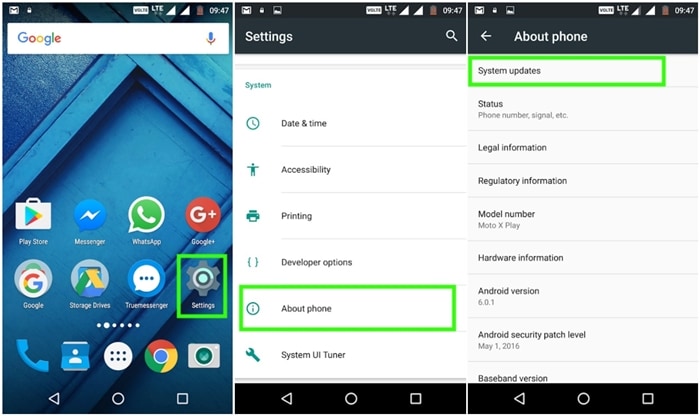
Om du fortfarande har problem med Samsung J7 överhettning även efter att du har uppgraderat din telefon, kan du behöva återställa enheten till fabriksinställningarna.
6. Samsung J7 kamera problem
Ibland får Galaxy J7-användare ett popup-meddelande som säger att kameran har slutat fungera. Kameran kan också oväntat hänga telefonen. Det kan finnas många Samsung J7-problem relaterade till kameran. För att åtgärda detta måste du rensa kamerans cache. Gå till telefonens applikationshanterare > Kamera och välj att rensa dess cache.
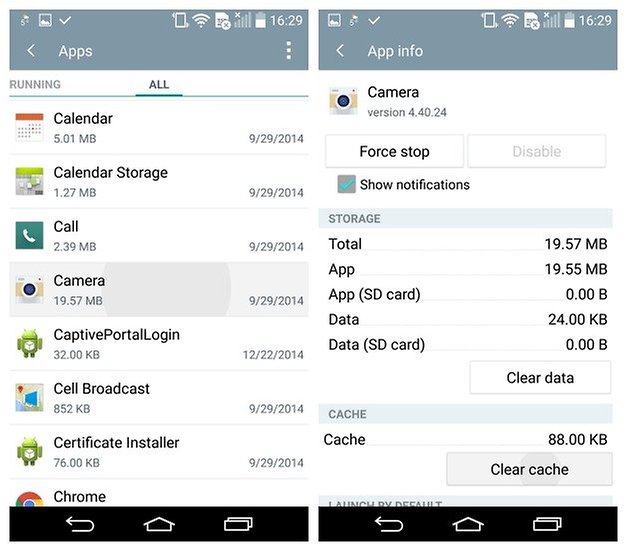
Efteråt, starta om enheten och kontrollera om dess kamera fungerar eller inte. Om problemet kvarstår kan du behöva fabriksstarta telefonen. Gå till Inställningar > Säkerhetskopiering och återställning och tryck på alternativet ‘Återställning av fabriksdata’. Håll med om varningsmeddelandet och hårdåterställ din enhet.
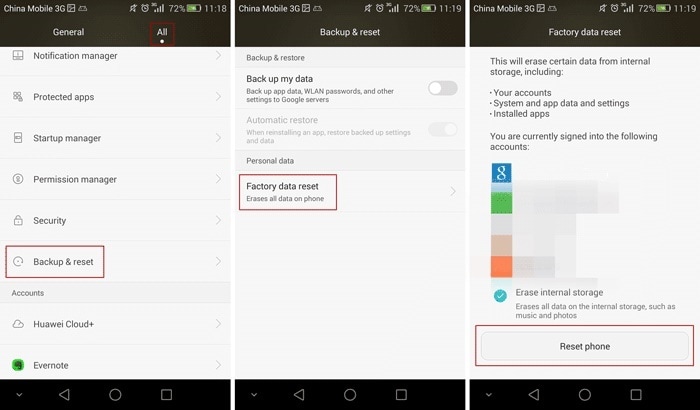
Detta kommer att starta om din telefon och radera dess data. Det rekommenderas dock att säkerhetskopiera din Samsung-enhet innan du återställer det.
7. Samsung J7 svarar inte
Även om Android-smarttelefoner har kommit långt kan de helt enkelt sluta svara direkt. Dessa Samsung J7-problem och lösningar är ganska avgörande, eftersom de ställs inför många användare. Om din telefon inte svarar kan du försöka starta om den med kraft genom att följa den ovan nämnda tekniken.
Om det fortfarande inte fungerar måste du sätta det i återställningsläge och torka dess data. För att göra detta, följ dessa instruktioner.
1. Tryck länge på hem-, ström- och volymupp-knappen för att sätta telefonen i återställningsläge.

2. Använd knapparna Volym upp och ner för att navigera och Hem-knappen för att göra ett val. Välj alternativet ‘torka data/fabriksåterställning’ från de angivna alternativen.
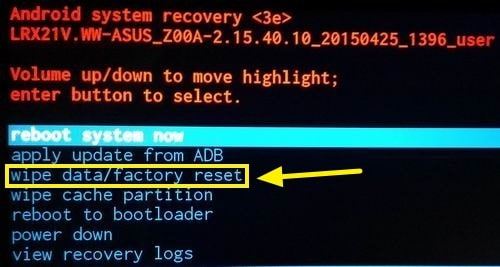
3. På nästa skärm väljer du att ta bort all användardata från din enhet.
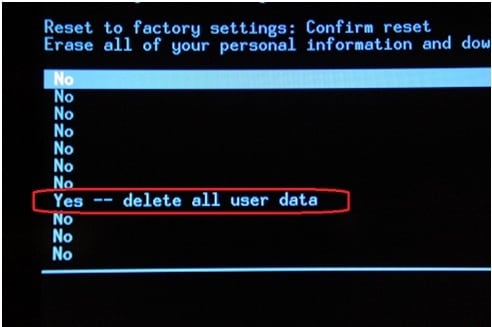
4. När det är klart, starta om din enhet genom att välja alternativet ‘starta om systemet nu’.
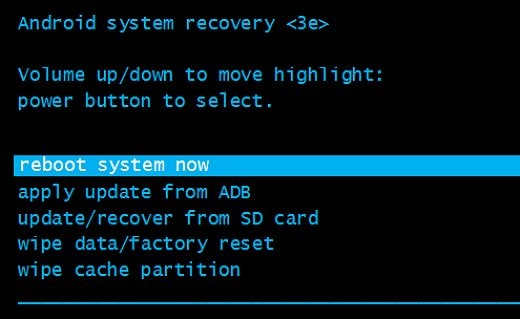
Denna teknik kommer säkerligen att lösa Samsung J7-problem av olika slag.
Nu när du känner till några av de vanliga Samsung J7-problemen och lösningarna kan du verkligen få ut det mesta av din enhet. Från Samsung J7-överhettning till Samsung J7-skärmflimmer, vi har diskuterat olika typer av Samsung J7-problem i den här guiden. Om du står inför ett problem som inte är listat här, låt oss gärna berätta om det i kommentarerna nedan.
Senaste artiklarna